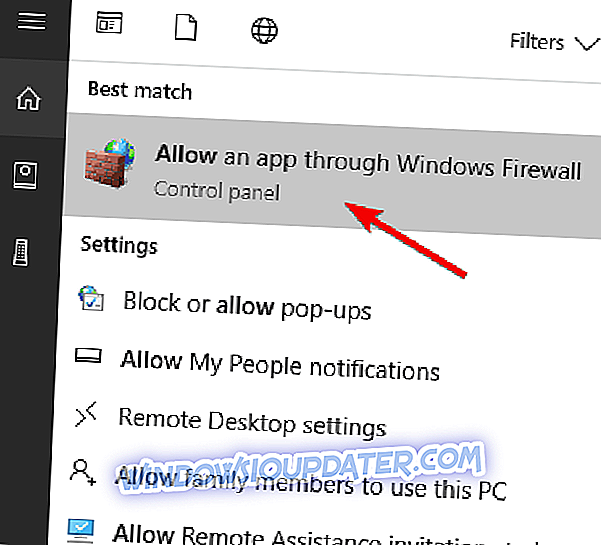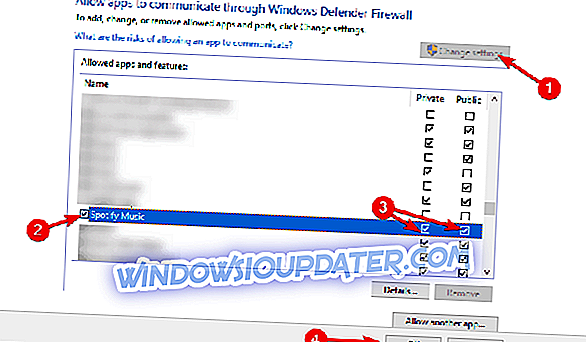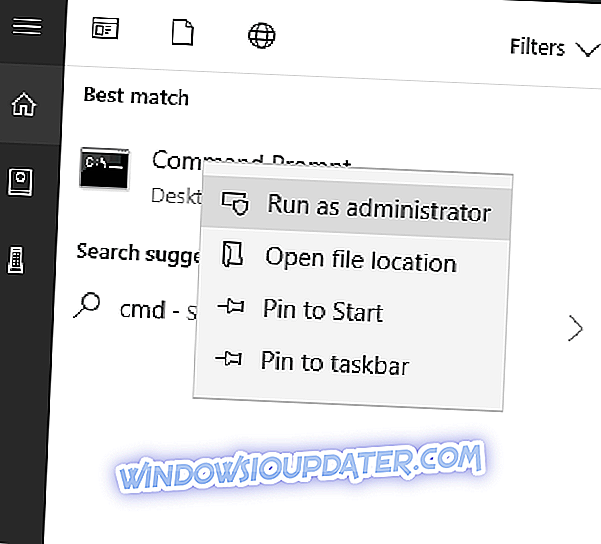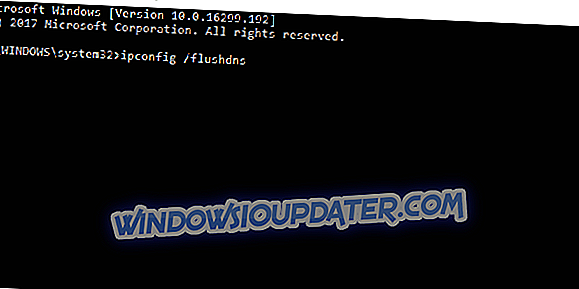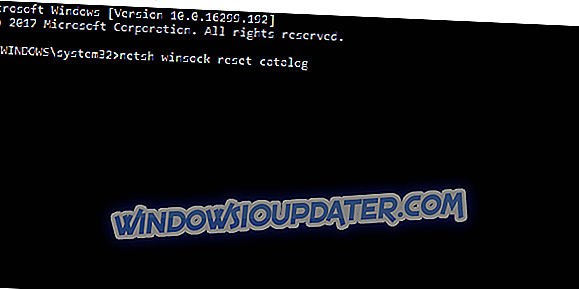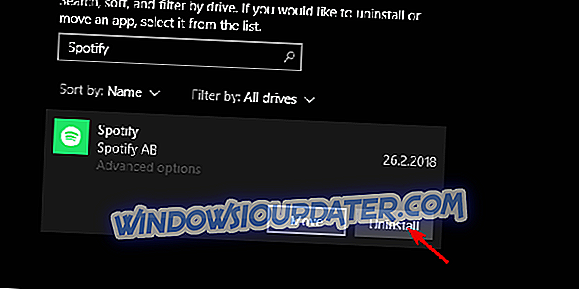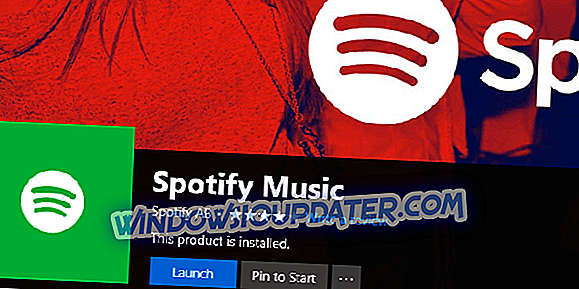Jeśli jesteś miłośnikiem muzyki w tej nowoczesnej erze technicznej, jest dobry powód, by sądzić, że przekroczyłeś swoją ścieżkę dzięki Spotify. Ta usługa przesyłania strumieniowego muzyki jest mistrzem w niszy z ponad 150 milionami użytkowników.
Jednak usługa jest nadal ograniczona geograficznie dla niektórych regionów, a zatem niedostępna dla niektórych krajów. Można tego uniknąć, stosując rozwiązanie VPN, ale zbyt często te dwa nie będą działać razem.
Wielu użytkowników zgłasza problemy związane z Spotify, które nie są w stanie przestrzegać wirtualnych sieci prywatnych lub serwerów proxy. Aby rozwiązać ten problem, przygotowaliśmy listę możliwych rozwiązań.
Sprawdź je poniżej i miejmy nadzieję, że uda nam się rozwiązać ten problem w cudowny sposób i będziesz mógł grać w swoje ulubione utwory.
Co zrobić, gdy VPN nie będzie działać z Spotify
- Wyłącz zaporę
- Zmień serwer
- Wyloguj się i zaloguj ponownie na wszystkich urządzeniach
- Sprawdź połączenie
- Włącz przekazywanie portów
- Zainstaluj ponownie klienta pulpitu Spotify
- Użyj innej sieci VPN
1: Biała lista Spotify w Zaporze systemu Windows
Najpierw najważniejsze. Wyeliminujmy niepowiązaną przyczynę, która często wpływa na połączenie Spotify. Mianowicie, z jakiegoś nieoczywistego powodu, Zapora systemu Windows ma tendencję do blokowania Spotify. Aby rozwiązać ten problem, możesz albo wyłączyć Zaporę sieciową (niezalecane z powodu odpowiedzialności za bezpieczeństwo), albo pozwolić Spotify komunikować się przez Zaporę systemu Windows.
Ponadto, jeśli korzystasz z pakietu antywirusowego innej firmy z dedykowaną zaporą sieciową, pamiętaj o umieszczeniu na liście zarówno VPN, jak i Spotify. Jeśli nie masz pewności, jak zezwolić aplikacji innej firmy na komunikację przez Zaporę systemu Windows, postępuj zgodnie z poniższymi instrukcjami:
- Na pasku wyszukiwania systemu Windows wpisz Zezwalaj i otwórz „ Zezwalaj aplikacji przez Zaporę systemu Windows ” z listy wyników.
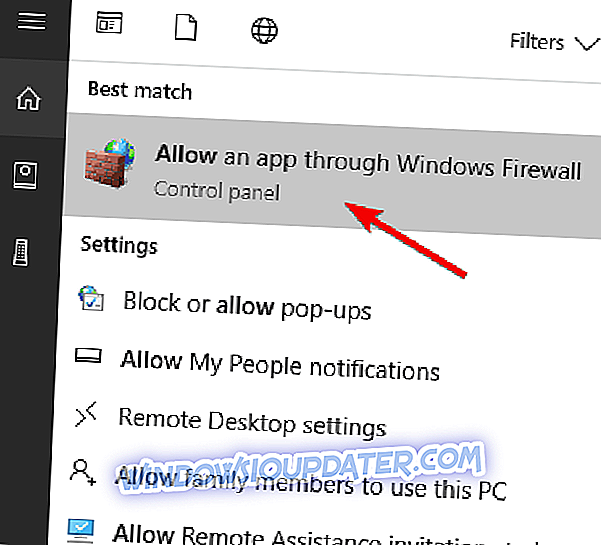
- Kliknij przycisk „ Zmień ustawienia ”. Aby to zrobić, potrzebujesz pozwolenia administracyjnego.
- Znajdź „ Spotify Music ” i zaznacz pole obok.
- Sprawdź zarówno pola prywatne, jak i publiczne i potwierdź zmiany.
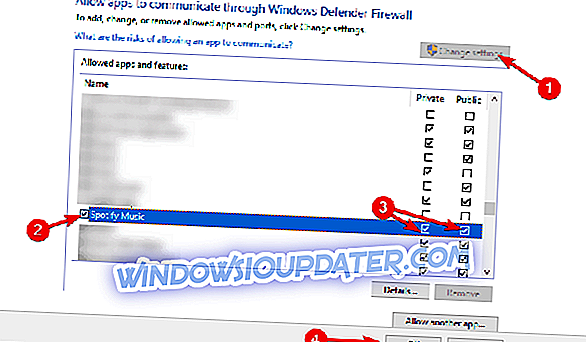
2: Zmień serwer
Dobrą stroną nowoczesnych rozwiązań VPN jest to, że masz duży wybór dostępnych serwerów w różnych krajach na całym świecie. Jeśli ktoś zawodzi z powodu tymczasowych problemów lub wolnych prędkości z powodu przeludnienia, zawsze można przełączyć się na inny. Ważne jest, aby użyć tego samego kraju, którego użyłeś do utworzenia konta i tych samych poświadczeń. Nie loguj się za pomocą integracji z Facebookiem.
Dlatego zamknij swojego klienta pulpitu Spotify, otwórz VPN i zmień serwer i uruchom ponownie Spotify. Nie musisz korzystać z VPN za każdym razem, gdy się logujesz. Możesz używać go raz na 14 dni i nie będziesz miał żadnych problemów. Nie dotyczy to subskrypcji Premium, ponieważ musisz podać szczegóły dotyczące konta płatniczego. Może to spowodować, że przełączanie serwera będzie problemem dla niektórych użytkowników.
3: Wyloguj się i zaloguj ponownie na wszystkich urządzeniach
Jeśli używasz Spotify na wielu urządzeniach, zarówno komputerowych, jak i przenośnych (jak większość użytkowników), połączenie z VPN może powodować problemy. Gdy wszystko pójdzie nie tak, zaleca się wylogowanie ze wszystkich używanych urządzeń i stamtąd przejście. Następnie możesz zalogować się jeden po drugim i spróbować uruchomić Spotify. Przy włączonej sieci VPN oczywiście.
Możesz uzyskać dostęp do każdego urządzenia indywidualnie lub uzyskać dostęp do odtwarzacza internetowego i ustawień konta. Stamtąd możesz wylogować się ze wszystkich urządzeń jednocześnie.
4: Sprawdź połączenie
Połączenie może być kolejnym możliwym powodem problemów. Jeśli nie możesz uzyskać dostępu do dedykowanych serwerów Spotify za pośrednictwem sieci VPN, być może problem nie występuje w sieci VPN. Upewnij się, że sprawdziłeś swoje połączenie, zrestartowałeś sprzęt i wyłączasz / ponownie włączasz DNS i proxy, jeśli też ich używasz.
Oto kilka kroków, które możesz wykonać, aby rozwiązać ogólne problemy z łącznością:
- Uruchom ponownie router / modem i komputer / telefon / tablet.
- Flush DNS:
- Naciśnij klawisz Windows + S, aby przywołać pasek wyszukiwania.
- Wpisz cmd, kliknij prawym przyciskiem myszy Wiersz polecenia i uruchom go jako administrator .
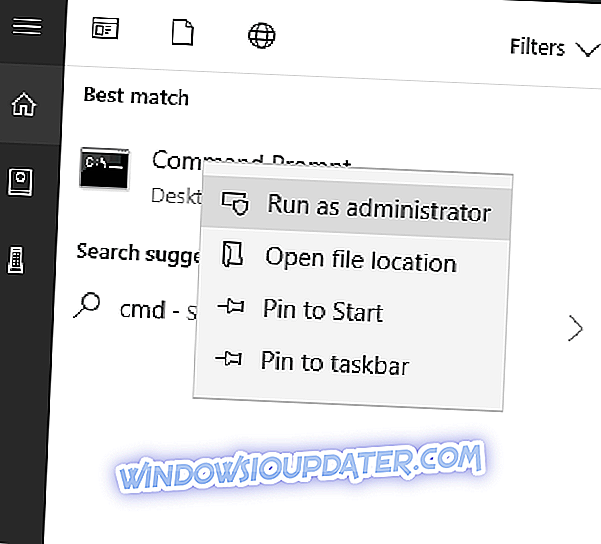
- W wierszu polecenia wpisz następujące polecenia i naciśnij klawisz Enter po każdym:
- ipconfig / release
- ipconfig / renew
- Po zakończeniu procesu wpisz to polecenie i naciśnij Enter:
- ipconfig / flushdns
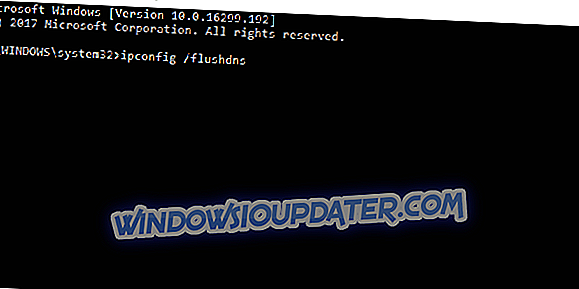
- ipconfig / flushdns
- Zamknij wiersz polecenia, włącz VPN i ponownie otwórz Spotify.
- Zresetuj Winshock:
- Wpisz cmd w pasku wyszukiwania systemu Windows, kliknij prawym przyciskiem myszy Wiersz polecenia i uruchom go jako admin .
- W wierszu polecenia wprowadź następujące polecenie i naciśnij klawisz Enter:
- Katalog resetowania wygranych netsh
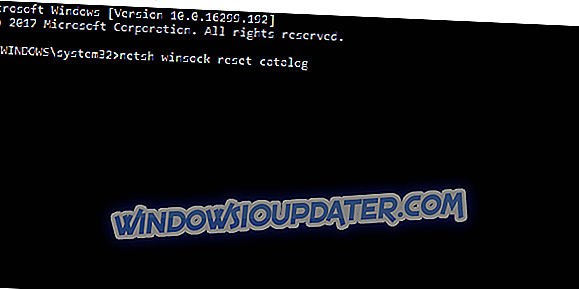
- Katalog resetowania wygranych netsh
- Następnie wstaw te polecenia, aby zresetować stosy IPv4 i IPv6 i naciśnij klawisz Enter po każdym:
- netsh int ipv4 reset reset.log
- netsh int ipv6 reset reset.log
- Zamknij podwyższoną linię poleceń i uruchom ponownie komputer.
- Zresetuj modem / router do ustawień fabrycznych.
- Zaktualizuj oprogramowanie układowe routera.
5: Włącz przekazywanie portów
Większość VPN potrzebuje określonego portu przekazywanego do różnych zastosowań. Dotyczy to zwłaszcza przesyłania strumieniowego multimediów, a Spotify to aplikacja do przesyłania strumieniowego multimediów. Aby to umożliwić, należy otworzyć VPN i poszukać opcji Przekazywanie portów. Upewnij się, że jest włączona. Również google w swoim routerze, aby dowiedzieć się, jak otworzyć porty w samym routerze i włączyć UPnP.
- RÓWNIEŻ PRZECZYTAJ: Najlepsze oprogramowanie routera Windows 10, z którym możesz skonfigurować routery
Powinieneś otworzyć te zakresy IP w porcie 4070 : 78.31.8.0/21, 193.182.8.0/21 .
Jak już powiedzieliśmy, nie potrzebujesz VPN, aby być aktywnym przez cały czas korzystania z Spotify. Jest to wymagane, w celu uniknięcia ograniczeń geograficznych, tylko przy logowaniu. Później można go włączać co 14 dni, gdy pojawi się nowy monit logowania.
6: Ponownie zainstaluj klienta pulpitu Spotify
Jeśli chodzi o Windows 10 i Spotify, masz dwie opcje strumieniowego przesyłania muzyki z największych mediów muzycznych na świecie. Pierwszy z nich obejmuje aplikację Spotify ze sklepu Microsoft Store, drugi opiera się na przeglądarce internetowej opartej na przeglądarce. Jeśli zdecydujesz się na użycie pierwszego i nie będzie działać z VPN, możesz wypróbować alternatywną opcję lub zaktualizować / ponownie zainstalować klienta pulpitu.
Oto jak ponownie zainstalować aplikację kliencką Spotify na komputerze z systemem Windows 10:
- Naciśnij klawisz Windows + I, aby otworzyć Ustawienia.
- Wybierz aplikacje .
- W pasku wyszukiwania wpisz Spotify .
- Rozwiń Spotify i kliknij Odinstaluj .
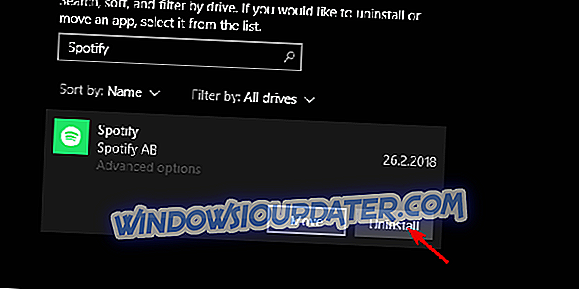
- Otwórz Sklep Microsoft i wyszukaj Spotify .
- Zainstaluj ponownie aplikację kliencką.
- Uruchom VPN, a następnie otwórz nowo zainstalowany Spotify .
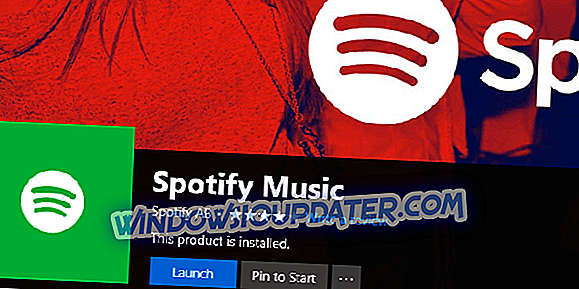
- Spróbuj zalogować się za pomocą swoich danych uwierzytelniających.
7: Użyj innej sieci VPN
Wreszcie dajemy sobie swobodę stwierdzenia, że problemu nie ma w Spotify. Jeśli problem jest trwały, radzimy wypróbować alternatywną sieć VPN i spróbować. Większość darmowych rozwiązań wykona swoją pracę, ale jeśli chcesz wydać dodatkowe pieniądze na lepszą ochronę prywatności, dobrze jest iść na premium.
Sugerujemy CyberGhostVPN, który wyróżnia się niezawodnością i łatwością obsługi. Również w porównaniu z niektórymi innymi rozwiązaniami klasy premium, jest on oferowany po niższej cenie, co może być również czynnikiem. Możesz sprawdzić funkcje i zapisać się na 7-dniową bezpłatną wersję próbną, klikając poniższy link.
- Zdobądź teraz VPN Cyberghost
- TAKŻE PRZECZYTAJ: W dobie braku prywatności usługi VPN oszustwa są na wolności

Że należy to zrobić. W przypadku, gdy masz alternatywne rozwiązanie problemu bólu lub pytania dotyczące wyżej wymienionych rozwiązań, zachęcamy do zamieszczenia ich w sekcji komentarzy poniżej.